

بقلم Nathan E. Malpass, ، آخر تحديث: December 11, 2017
"هل يمكن أن تشرح لي ما هو التجذير؟ يقولون إنه من الرائع القيام بذلك على هاتف Android الخاص بك ، ولكن كيف تفعل ذلك على أي حال؟ "
الجزء 1. ماذا يعني الجذر؟الجزء 2. التعرف على Android Root على Macالجزء 3. إيجابيات وسلبيات Root على Androidالجزء 4. جذر جهاز Android لاستعادة البيانات المحذوفة
إذا كنت قد قضيت وقتًا في البحث عن أفضل طريقة لاستخدام جهاز Mac أو Android الخاص بك ، فستكون قد صادفت المصطلح جذر or تجذير. إذن ماذا يعني الجذر على أي حال؟
ببساطة ، يمنح الجذر للمستخدمين امتيازات إدارية على أجهزتهم ، والتي لم يكن لديهم لولا ذلك في ظل الإعدادات الافتراضية. يمنح Root على Mac و Android المستخدمين تحكمًا كاملاً في نظام تشغيل أجهزتهم. باستخدام ذلك ، يمكنك الوصول إلى الملفات والمجلدات المقيدة وتثبيت التطبيقات وتخصيص جهازك كما لم يحدث من قبل.
In macOS High Sierra من Apple، الجذر هو حساب مستخدم يسمح للمستخدم المتميز بالوصول إلى النظام. في حين أن نظام التشغيل الجديد قوي بالفعل كما هو ، فإن تنشيط حساب المستخدم الجذر سيمكن المستخدمين من أداء مهام أكثر تقدمًا. عندما تقوم ببعض الإعدادات المتقدمة للإسراع تشغيل ماك بطيء، فأنت بحاجة إلى حساب الجذر.
بشكل افتراضي ، يتم تعطيله ولكن يمكن بدئه عند تسجيل الدخول كجذر. ومع ذلك ، فقد عرّضت هذه الميزة مستخدمي Mac لخطر اختراق الأمان. يُعرف على نطاق واسع باسم خطأ جذر macOS High Sierra ، وهو يسمح للمتسللين والأشخاص غير المصرح لهم بتسجيل الدخول إلى حسابك حتى بدون كلمة مرور. سيناقش الجزء الثاني من المقالة كيف يمكن للمستخدمين معالجة هذه المشكلة.
بالنسبة لمستخدمي Android ، فإن التجذير يسمح لهم بتحسين أداء أداتهم. إحدى الطرق هي توسيع حجم التخزين الداخلي. يمكنك استكشاف الفوائد الأخرى في الجزء 3 من هذا المنشور.
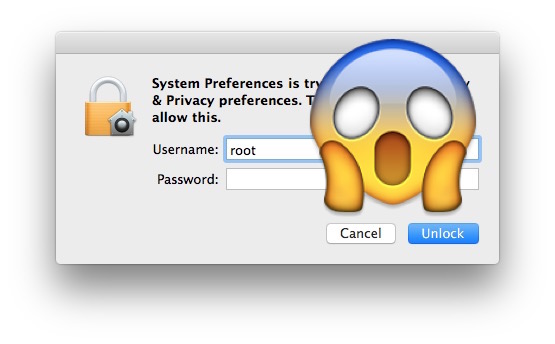 ماذا يعني الجذر على ماك
ماذا يعني الجذر على ماك
يمثل الخطأ المكتشف حديثًا في macOS High Sierra مشكلات أمنية خطيرة للمستخدمين. سيتمكن أي شخص لديه حق الوصول الفعلي إلى الجهاز من الحصول على امتياز القراءة والكتابة على جهاز الكمبيوتر الخاص بك.
إذا حاول أي شخص تسجيل الدخول كمسؤول ، فإن كتابة "root" كاسم مستخدم وترك حقل كلمة المرور فارغًا يمكن أن يمنحه وصولاً فوريًا. سيضطر ببساطة إلى النقر فوق Unlock عدة مرات حتى ينجح في الدخول. بحلول ذلك الوقت ، سيكون قادرًا على رؤية جميع ملفاتك ، وتثبيت البرامج الضارة ، وإلحاق ضرر يتعذر إصلاحه بجهاز Mac الخاص بك. يمكن القيام بالشيء نفسه على شاشة تسجيل الدخول على جهاز Mac مغلق.
لحل هذه المشكلة ، إليك حلان يسهل تنفيذهما.
يمكنك تمكين الجذر على جهاز Mac وتعيين كلمة مرور لحماية جهازك وبياناتك. إليك الطريقة.
إذا كان لديك بالفعل كلمة مرور معينة لحساب المستخدم الجذر ، فيمكنك إنشاء كلمة مرور أكثر تميزًا. بهذه الطريقة ، يمكن أن يكون جهاز Mac الخاص بك أقل عرضة للوصول غير المصرح به. قدر الإمكان ، اجعله مزيجًا من الأحرف والأرقام والرموز.
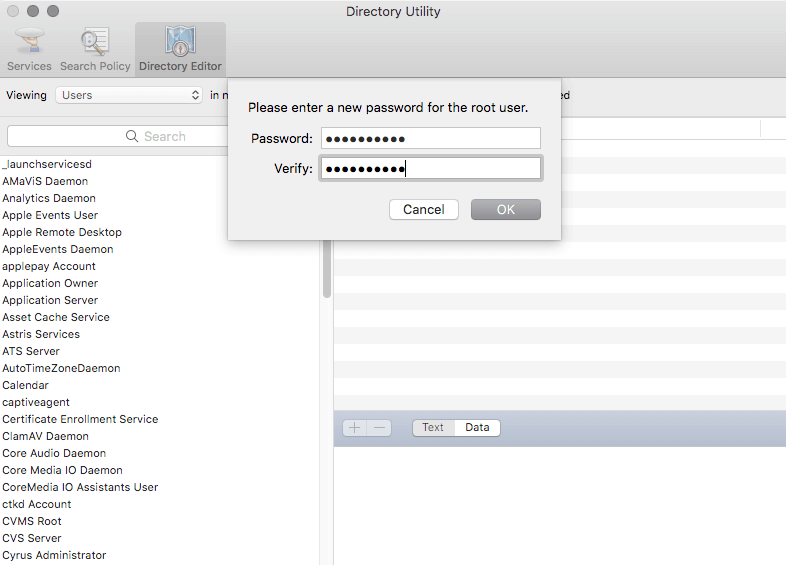 تعيين كلمة المرور لحساب الجذر
تعيين كلمة المرور لحساب الجذر
بينما تسبب التجذير في حدوث مشكلة أمنية لمستخدمي Mac ، إلا أنه نعمة لأصحاب هواتف Android. يوفر عمل روت لجهاز Android الكثير من الفوائد الرائعة. إنه يفتح الإمكانات الكاملة لجهازك عن طريق إجراء تعديلات بسيطة وهامة.
فيما يلي بعض مزايا التجذير:
عندما تقوم بإجراء التغييرات اللازمة على نظام هاتفك ، يمكنك الآن تثبيت جميع التطبيقات التي تريدها حتى إذا كانت غير متوافقة مع جهازك. يمكنك أيضًا التخلص من التطبيقات المثبتة مسبقًا والتي لا تستخدمها وتستهلك مساحة كبيرة.
لن تضطر بعد الآن إلى تشتيت انتباهك بالإعلانات غير المرغوب فيها عندما تستخدم تطبيقك أو تلعب لعبة.
يمكنك تغيير السمات المضمنة وشكل أجهزة Android. عن طريق تثبيت ذاكرة القراءة فقط (ROM) المخصصة ، يمكنك تعديل المظهر العام للواجهة وإضافة ميزات.
يمكنك أيضًا الترقية إلى أحدث إصدار من Android حتى إذا قام مشغل شبكة الجوال بحظره لهاتفك.
من خلال إلغاء تثبيت التطبيقات التي لا تحتاج إليها ، يمكنك تحسين استخدام ذاكرة الوصول العشوائي وتسريع هاتفك الذكي. يمكنك أيضًا تثبيت تطبيقات معينة تعمل على تحسين استخدام البطارية وتسمح بشبكة 3G أسرع.
على الرغم من كونه مفيدًا ، إلا أن الجذر على Android يمكن أن يتسبب في حدوث ثغرات أمنية خاصة إذا تم إجراؤه بشكل غير صحيح. قد يتعرض المستخدمون عديمي الخبرة للهواتف المحمولة للخروق. يشير هذا المصطلح ببساطة إلى جعل الهاتف عديم الفائدة بسبب تعديل غير لائق. فيما يلي بعض المخاطر التي يجب أن تنتبه لها:
الآن بعد أن تم تعديل نظام Android ، فأنت تتلاعب بشكل أساسي بطبقة حماية صممها منشئو النظام ، Google. في الواقع ، لا تدعمها الشركة ، لدرجة أنها طورت واجهة برمجة تطبيقات يمكنها اكتشاف أجهزة Android المعدلة. يصبح جهازك عرضة للفيروسات والبرامج الضارة أيضًا.
قد يفشل تثبيت التحديثات الجديدة بسبب تعديلات البرامج. لا تعمل بعض إصدارات Android مع الأجهزة التي تم الوصول إلى صلاحيات الروت. قد تضطر إلى الالتزام بإصدار قديم أو انتظار تحديثات نظام التشغيل الجديدة.
يؤدي عمل روت لهاتفك تلقائيًا إلى إبطال ضمان جهازك. إذا تعرض هاتفك للتلف أثناء أو بعد عملية التجذير ، فسيتعين عليك الدفع لشركة تصنيع الهاتف مقابل الإصلاحات.
قد لا تشجعك المخاطر المذكورة أعلاه على عمل روت لجهازك. ومع ذلك ، لا يمكن إنكار أن العملية تفتح الكثير من الاحتمالات لهاتفك. المفتاح هنا هو استخدام أداة تأصيل فعالة واتباع التعليمات عن كثب.
إذا كنت تريد تجذيرًا آمنًا وناجحًا ، فإن مجموعة أدوات FoneDog هي الحل الأفضل لك. يتم دعم الآلاف من أجهزة Android بواسطة البرنامج ، لذلك لن تكون مشكلات التوافق مصدر قلق. في غضون دقائق وبضع نقرات ، يمكنك تحقيق أقصى استفادة من هاتف Android الخاص بك! باستخدام FoneDog - Android Data Recovery ، يمكنك استعادة البيانات المحذوفة بثلاث خطوات فقط!
قبل البدء في عمل روت لهاتفك ، يجب عليك عمل نسخة احتياطية كاملة لجهازك. اشحن جهازك بالكامل لأن هناك معرفة بالمدة التي سيستغرقها عمل روت لجهازك.
باستخدام كبل USB ، قم بتوصيل هاتف Android بالكمبيوتر. إذا طلبت منك نافذة منبثقة السماح بتصحيح أخطاء USB ، فانقر فوق OK المضي قدما. إذا لم تظهر أي مطالبة ، فسيتعين عليك تمكين تصحيح أخطاء USB يدويًا. يمكنك القيام بذلك من خلال الخطوات التالية:
انتقل إلى (تحديث البرنامج) في MyCAD الإعدادات على جهازك> حول الهاتف > اضغط اكمل العدد عدة مرات حتى تكون في وضع المطور> رجوع إلى الإعدادات > خيارات المطور > أوسب التصحيح > اضغط OK على هاتفك> انقر فوق OK على البرنامج
بعد هذه الخطوات ، سيتمكن البرنامج بعد ذلك من اكتشاف جهازك.

قم بتوصيل Android والسماح بتصحيح أخطاء USB - الخطوة الأولى
بعد اكتشاف البرنامج لهاتف Android الخاص بك بنجاح ، سيعرض FoneDog - Android Data Recovery جميع أنواع البيانات التي يدعمها لاستردادها. بشكل افتراضي ، قام بفحص جميع أنواع البيانات. يمكنك فقط اختيار نوع الملفات التي تريد استعادتها. ثم انقر فوق "التالى" لبدء المسح.
إذا كانت هناك نافذة منبثقة على جهازك ، فانقر على "سماح" على الجهاز.

اختر نوع الملف للمسح الضوئي والسماح بجذر Android - الخطوة 2
حدد الملفات المحذوفة التي تريد استعادتها. ثم انقر فوق "استعادة"زر لاستعادة الملفات المحذوفة إلى جهاز الكمبيوتر.
الأشخاص الآخرون المهتمون أيضًا بـ:
استعادة جهات الاتصال المفقودة من Android
دليل الاسترداد: عرض الرسائل النصية المحذوفة مجانًا على Android

استعادة الملفات المحذوفة على أندرويد - الخطوة 3
اترك تعليقا
تعليق
مقالات ساخنة
/
مثير للانتباهممل
/
بسيطصعبة
:شكرا لك! إليك اختياراتك
Excellent
:تقييم 4.6 / 5 (مرتكز على 73 التقييمات)